您的icloud储存空间已满,此照片将立即删除解决方法
更新时间:2023-02-13 11:44:23作者:haoxt
使用苹果iPhone手机的小伙伴都会用到iCloud云存储,最近有小伙伴遇到一个问题,提示您的iCloud储存空间已满,将会删除照片,那么遇到这个问题要如何处理呢?由于iCloud默认只能免费储存5GB的资料,所以提示空间不足就需要清理或者购买容量,下面就来看看您的icloud储存空间已满,此照片将立即删除解决方法。
解决办法一:
1、在手机设置这里选择iCloud。
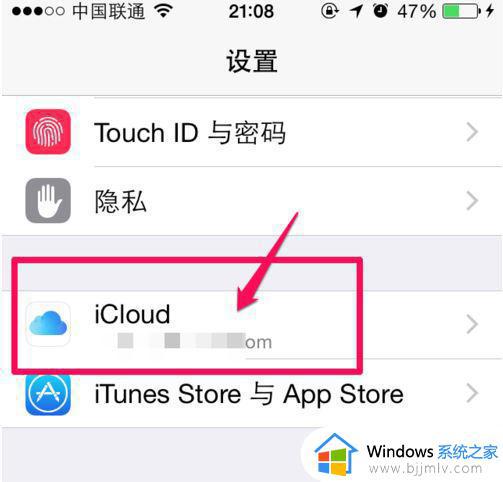
2、进入iCloud后,选择储存空间。
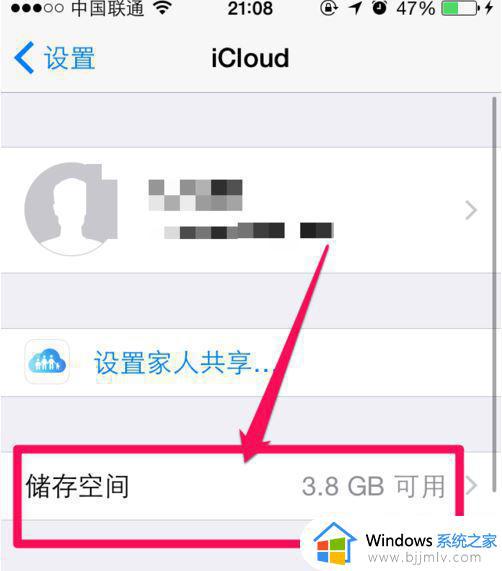
3、然后在这里点击购买更多储存空间。
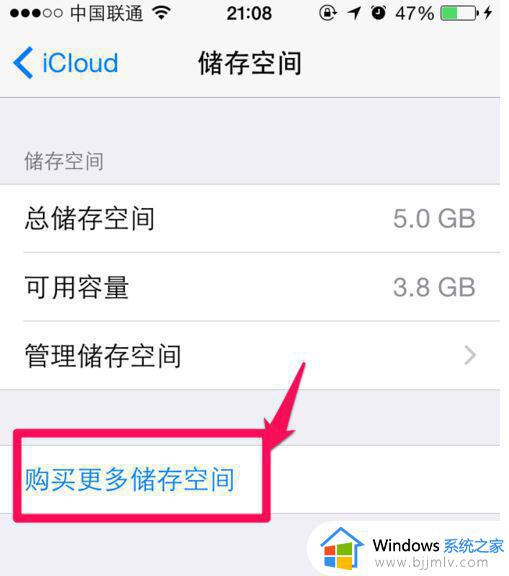
4、选择自己需要的容量进行按月付费购买。
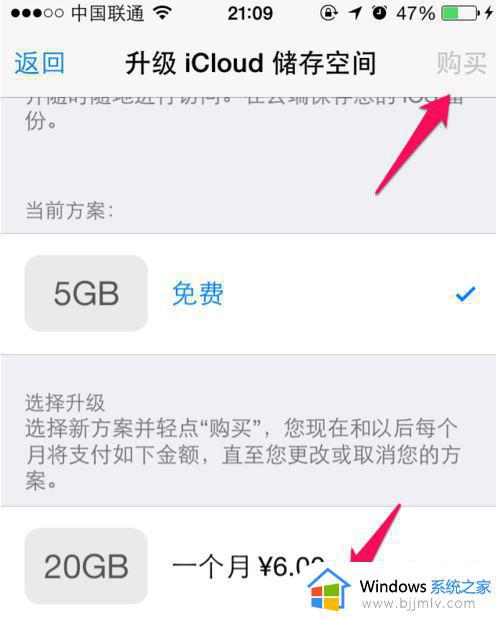
解决办法二
1、在这里点击管理储存空间。
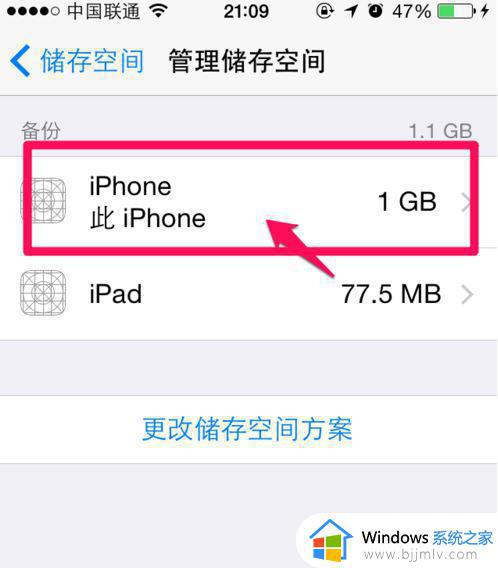
2、点击自己的手机备份。
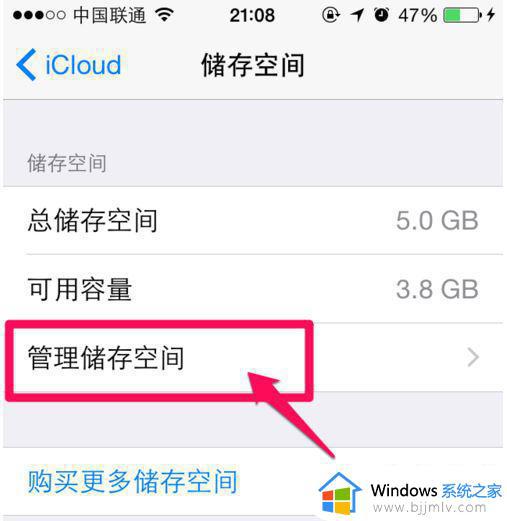
3、然后在这里修改备份的应该资料等,部分不需要进行备份的就关闭备份。即修改备份方案节约空间。
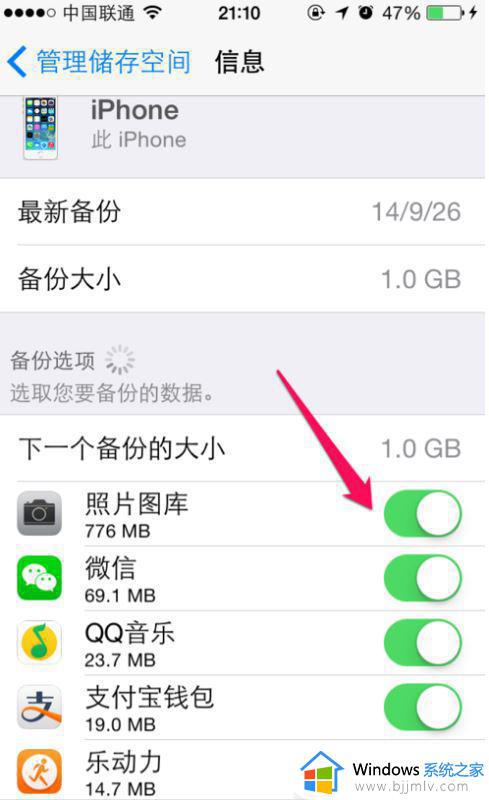
以上就是您的icloud储存空间已满,此照片将立即删除解决方法,有遇到这个问题的用户可以参考上面的方法来解决,希望对大家有帮助。
您的icloud储存空间已满,此照片将立即删除解决方法相关教程
- 小米云相册只删除云端照片保存本地的方法 如何只删除小米云上的照片保留手机
- windows无法查看照片硬盘内存不足怎么办 windows无法看照片磁盘已满怎么解决
- 华为手机云空间满了怎么删除 华为手机云空间已满如何清理
- 您的windows许可证即将过期怎么办 您的windows许可证即将过期一直弹出如何解决
- u盘此驱动器存在问题请立即扫描并修复问题如何解决
- windows照片查看器无法打开此照片,因为文件可能已损坏解决方案
- windows照片查看器无法显示此图片怎么回事 怎样解决windows照片查看器无法显示此图片
- word文档的空白行怎么删除 如何将word文档中的空白行删除
- outlook怎么清空已删除邮件 outlook怎么删除已删除邮件
- 怎么增加c盘的储存容量 如何给c盘扩展空间内存
- 惠普新电脑只有c盘没有d盘怎么办 惠普电脑只有一个C盘,如何分D盘
- 惠普电脑无法启动windows怎么办?惠普电脑无法启动系统如何 处理
- host在哪个文件夹里面 电脑hosts文件夹位置介绍
- word目录怎么生成 word目录自动生成步骤
- 惠普键盘win键怎么解锁 惠普键盘win键锁了按什么解锁
- 火绒驱动版本不匹配重启没用怎么办 火绒驱动版本不匹配重启依旧不匹配如何处理
热门推荐
电脑教程推荐
win10系统推荐